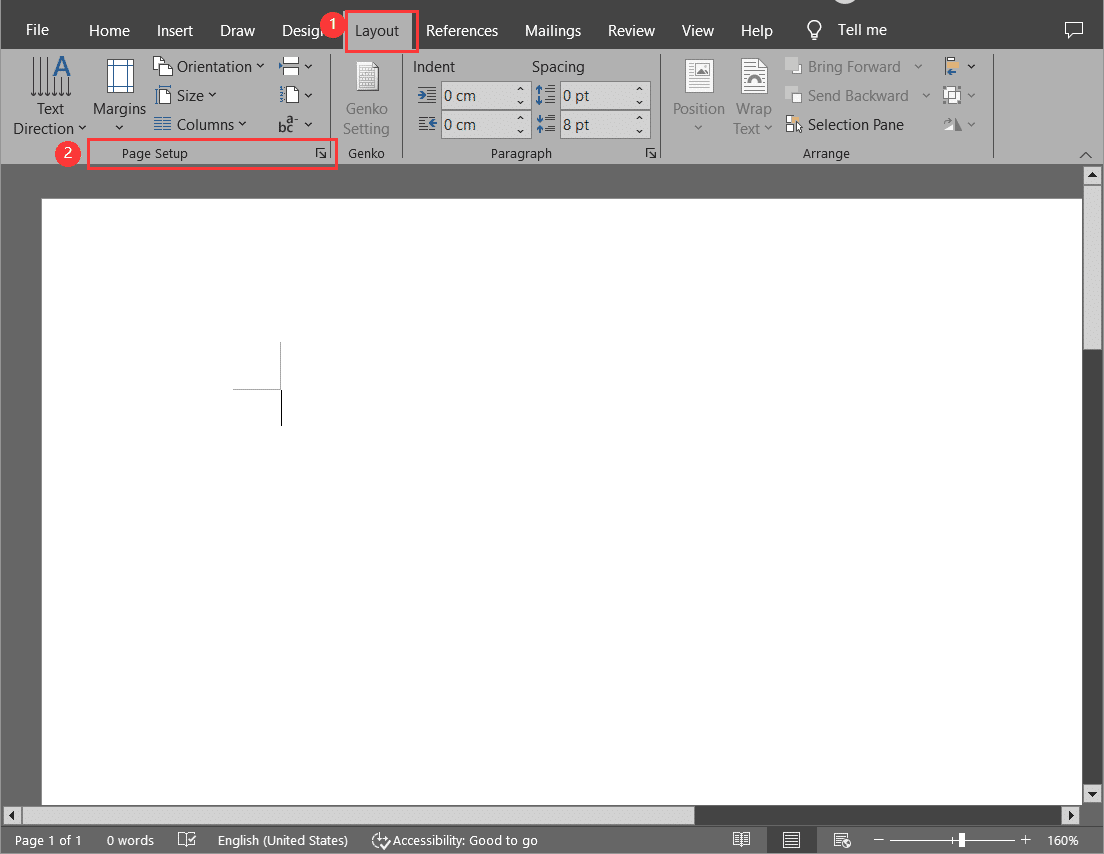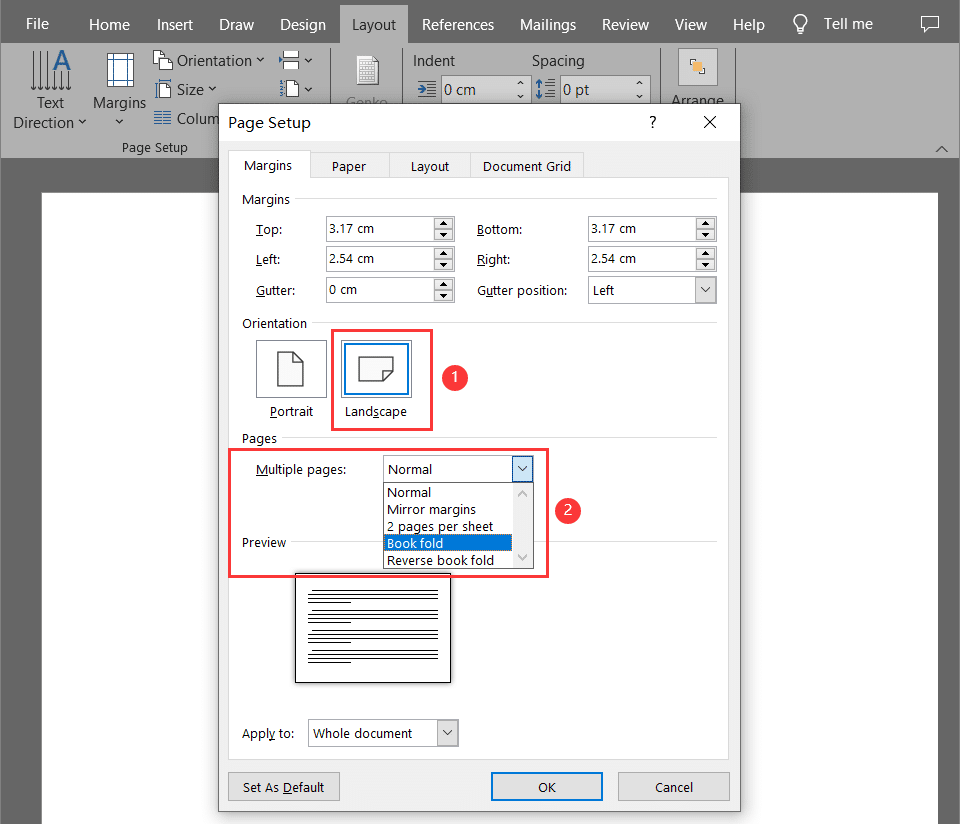Böcker är fortfarande betydande trots modernisering. De flesta anser att böcker är en del av deras liv. Det är praktiskt och späckat med kunskap och livsläxor. Medan andra älskar att läsa, älskar vissa att skriva och komponera – inspirera människor och dela deras passion för att berätta historier. Medan företag kan förbereda böckerna åt oss, kan passionerade människor börja med så enkelt som att använda Word. Bekvämligheten är att du kan göra häften i skolan, hemma och på jobbet. I den här artikeln går vi igenom hur du gör skapa ett häfte i Word.
Vad är ett häfte
Det är en förbyggd sidinställning för bokskapande i Word. Den har en bokvikningslayout som gör dig redo för omedelbar utskrift, bekvämt i rätt ordning, redo för vikning och bindning.
Användning av häfte
- Sagoböcker
- Broschyrer
- Kataloger
- Tidskrift
- Instruktionsmanualer
- Recepthäften
- Insatser för CD- eller DVD-skivor
- Dokumenterade rapporter
- Bokföring
- Avhandling
- Inbjudningar
Funktioner i häfte i Word
1. Mycket lätt att använda
2. Finns bekvämt i Word
3. Du kan förbereda och skriva ut det på ett ögonblick
4. Layout och marginal kan enkelt justeras
Steg för att skapa ett häfte i Word
Det första du gör är att ändra dokumentlayouten innan du påbörjar ditt skrivprojekt. Om du har förberett innehållet och tillämpat häfteslayouten med alla bilder, diagram och tabeller, kommer du att göra mycket redigering eftersom storleken kommer att halveras. Se till att börja med en tom sida. Efter att ha ställt in layouten är du redo!
Steg 1: I menyraden, markera "Layout" och du kommer att hitta "Utskriftsformat”-pilen i det nedre högra hörnet. Det öppnas för ett fönster med Marginaler, Papper och Layout.
Steg 2: I "Marginaler", släpp ner bannern och välj "Bokvik". Orienteringen ändras automatiskt till "Landskap” med en exempelbild av en bok längst ner.
Långa dokument innebär att dela upp dem i flera häften. Du kan ändra antalet ark under Ark per häfte och ange önskade sidor per häfte.
Steg 3: Du kan också lägga till utrymme på insidan av vikningen för bindningsbidrag. Öka rännans bredd. Det kommer automatiskt att justeras på ditt häfte nedan.
Steg 4: Nästa flik är "Papper". Markera pappersstorleken och välj det bästa alternativet för ditt häfte på rullgardinsmenyn. Observera att häftesstorleken vid utskrift är hälften av pappersstorleken.
Steg 5: Slutligen är "Layout"-fliken. Du kan lägga till utrymme på kanterna. Bocka för "Gränser” längst ner till höger. Det öppnar ett fönster och väljer "Sidkant". Bocka för "alternativ” och justera därefter.
Steg 6: När du är klar klickar du på OK. Om ditt dokument är klart kommer det att formateras direkt. Justera bilderna manuellt. För att säkerställa att borden inte går utanför gränserna, högerklicka på handtaget i det övre vänstra hörnet av bordet och välj "Autofit" sedan "Autoanpassa till innehåll“.
Häftestryckning
Nu har du redan avslutat häftet i Word, du kan nu fortsätta att skriva ut din bok. Se till att kontrollera allt som layout, marginaler, ränna och avstånd.
1. Är texten tillräckligt läsbar? Teckensnitt, textstorlek och mellanrum.
2. Finns alla bilder/diagram/tabeller inom sidmarginalen? Du kan formatera det manuellt eller använda AutoFit så att det inte förvränger bilderna.
3. Räcker rännan i mitten? Tilldela mer utrymme för att ge ersättning vid bindning.
4. Bäst att använda stavnings- och grammatikkontroll. Du hittar den under Granska i menyraden.
5. Se till att skrivaren är staplad med rätt pappersstorlek.
Conclusion
Om du letar efter ett enklare sätt att skapa ett häfte, Flip PDF Plus Pro kommer att vara ett utmärkt val. Den konverterar PDF-filer och bilder till sidvändande häften på några sekunder. Ett gäng väldesignade layouter, teman och bakgrunder är tillgängliga för att polera dina häften. Du får lägga till bilder, videor, ljud och länkar till häftessidor, vilket erbjuder en uppslukande upplevelse för publiken. Få en gratis provversion av det för att skapa fantastiska häften idag!
Konvertera enkelt din PDF till en blädderbok